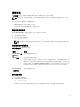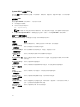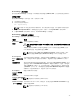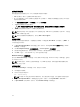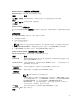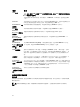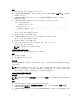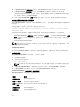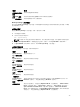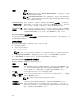Users Guide
Table Of Contents
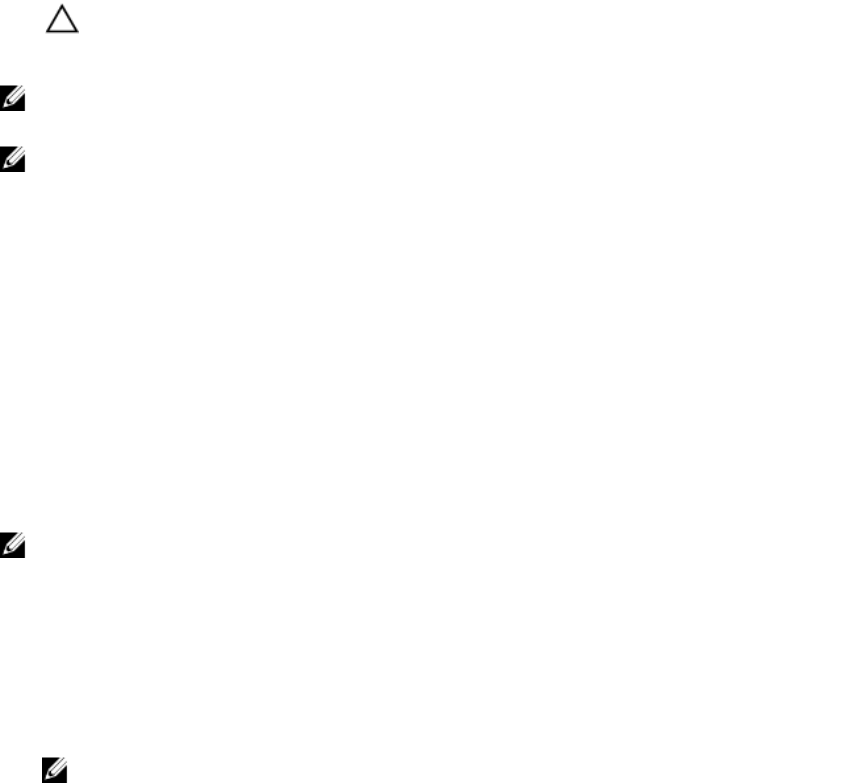
选择系统引导模式
系统设置程序也能让您指定其中一个用于安装操作系统的引导模式:
• BIOS 引导模式(默认)是标准的 BIOS 级引导接口。
• 统一可扩展固件接口 (UEFI) 引导模式是增强的 64 位引导接口。如果您已将系统配置为引导至 UEFI 模式,
则它将替代系统 BIOS。
1. 单击系统设置程序主菜单中的引导设置,然后选择引导模式。
2. 选择您希望系统引导至的引导模式。
小心: 如果操作系统不是在同一种引导模式下安装,则切换引导模式可能会阻止系统引导。
3. 在系统以指定引导模式引导后,从该模式安装操作系统。
注: 操作系统必须与 UEFI 兼容才能从 UEFI 引导模式安装。DOS 和 32 位操作系统不支持 UEFI,只能通
过 BIOS 引导模式进行安装。
注: 有关支持的操作系统的最新信息,请访问 Dell.com/ossupport。
更改引导顺序
如果想从 U 盘或光盘驱动器引导,可能要更改引导顺序。如果选择的 Boot Mode(引导模式)为 BIOS,以
下说明可能会有所不同。
1. 在 System Setup Main Menu(系统设置主菜单)屏幕中,单击 System BIOS(系统 BIOS) → Boot
Settings
(引导设置)。
2. 单击 Boot Option Settings(引导选项设置) → Boot Sequence(引导顺序)。
3. 使用箭头键选择引导设备,然后使用加号 (+) 和减号 (-) 将设备按顺序向下或向上移动。
4. 单击 Exit(退出),然后单击 Yes(是)以在退出后保存设置。
Network Settings(网络设置)
您可以在 Network Settings(网络设置)屏幕上修改 PXE 设备设置。Network Settings(网络设置)选项仅
在 UEFI 模式下可用。
注: 在 BIOS 模式下,BIOS 不会控制网络设置。对于 BIOS 引导模式,网络设置由网络控制器的引导
ROM(可选)处理。
查看网络设置
要查看 Network Settings (网络设置)屏幕,请执行以下步骤:
1. 开启或重新启动系统。
2. 显示以下消息时立即按 F2:
F2 = System Setup
注: 如果按 <F2> 键之前已开始载入操作系统,请让系统完成引导过程,然后重新启动系统并重试。
3. 在 System Setup Main Menu (系统设置程序主菜单)屏幕中,单击 System BIOS(系统 BIOS)。
4. 在 System BIOS(系统 BIOS)屏幕中,单击 Network Settings(网络设置)。
34